Come visualizzare gli FPS su macOS
Come visualizzare gli FPS su macOS
Convertire una singola immagine in un file PDF è davvero semplice. Ciò che non lo è è quando si hanno più immagini che devono essere tutte incluse nello stesso file PDF. Se hai Photoshop installato sul tuo sistema, il processo è comunque un po' complicato . Se utilizzi un Mac, invece, puoi aggiungere più immagini a un singolo PDF semplicemente con Anteprima. Ecco cosa devi fare.
Aggiungere più immagini a un singolo PDF
Apri il Finder e accedi alla cartella contenente le immagini che desideri aggiungere a un singolo PDF. Se si trovano in posizioni diverse, spostale tutte nella stessa cartella. Selezionale tutte, fai clic con il pulsante destro del mouse su uno qualsiasi dei file e seleziona Apri con > Anteprima.
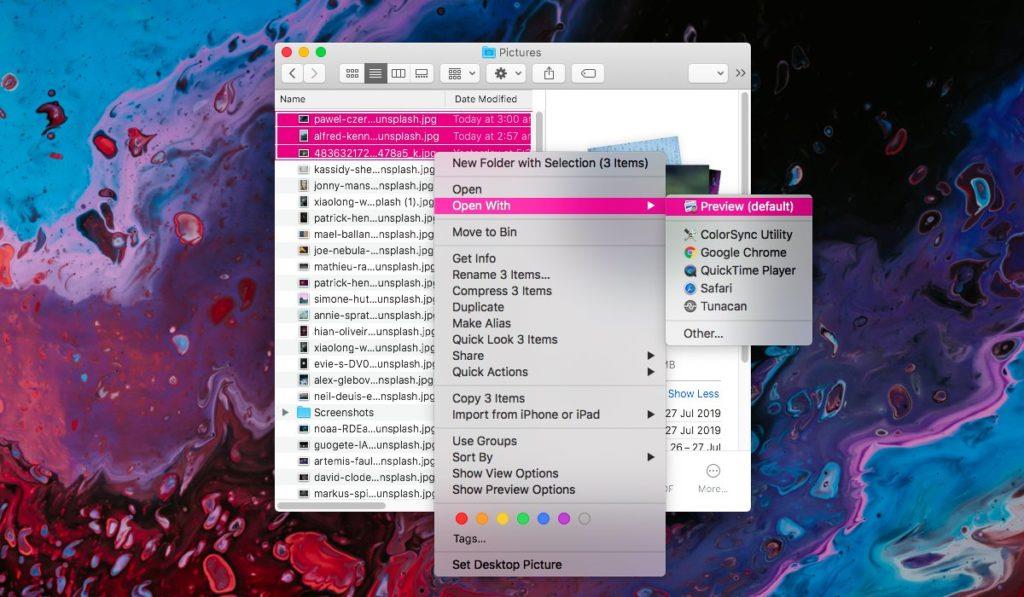
Tutti i file si apriranno in Anteprima e potrai usare la barra a sinistra per modificarne l'ordine. Questo ordine determinerà il numero di pagina su cui apparirà un'immagine. Una volta che i file sono nell'ordine corretto, vai su File > Stampa sulla barra dei menu.
Si aprirà la finestra di dialogo Stampa. Seleziona il formato carta e configura le altre impostazioni di stampa. Una volta terminato, guarda in basso a sinistra nella casella di stampa e vedrai un menu a discesa chiamato "PDF". Aprilo e modifica l'opzione in "Salva come PDF". Fai clic su Stampa.
Ti imbatterai in una serie di finestre di conferma. Se non hai una stampante collegata al tuo sistema, potrai comunque utilizzare questo metodo per aggiungere più immagini a un singolo PDF, tuttavia, potresti dover configurare alcune impostazioni aggiuntive.
Il PDF sarà probabilmente molto grande, dato che contiene immagini. È possibile ottimizzarlo in una certa misura modificando le impostazioni di stampa predefinite, ma i risultati saranno piuttosto limitati. Se si desidera che il file sia più piccolo, è possibile valutare le opzioni di compressione dopo aver creato il PDF.
Considerando quanto sia difficile aggiungere più immagini a un singolo PDF su altre piattaforme, viene da pensare che l'unico modo per farlo sia utilizzare un software proprietario. Non è così. È solo una di quelle soluzioni per cui gli utenti possono optare per una soluzione a pagamento, purché costi meno del software Adobe (un servizio in abbonamento annuale) e sia più semplice da usare. Su macOS, non è necessario acquistare un'app per questa funzionalità specifica. Anteprima semplifica notevolmente la firma, la scansione e la compilazione di documenti di immagini multipagina.
Come visualizzare gli FPS su macOS
Marco Arment, lo sviluppatore principale di Tumblr, la popolare comunità di microblogging, ha rilasciato un'app per Mac per eseguire il backup del blog di Tumblr chiamata Tumblr Backup
Disk Drill è una nuova applicazione per Mac che non solo recupera il tuo disco rigido, ma anche la tua partizione, i file danneggiati, le foto e qualsiasi tipo di supporto.
Se sei un utente Mac, sei piuttosto fortunato ad avere il servizio Google Maps sul desktop. A differenza di Google Earth, Google Maps è un servizio separato.
Gli appassionati di media con enormi collezioni di film apprezzeranno sicuramente l'organizzazione e le funzionalità offerte da DVD Hunter. Consente di catalogare, ordinare e
È un problema comune nei Macbook e nei computer desktop Mac quando un disco CD o DVD non viene espulso correttamente. L'unica soluzione per risolvere questo problema è riavviare il computer.
Come aggiungere più immagini a un singolo PDF su macOS
Abbiamo i migliori metodi di registrazione dello schermo per Mac che gli utenti dovrebbero conoscere, tra cui app e strumenti nativi e le migliori opzioni di software di registrazione di terze parti.
Instinctiv Music Player, come suggerisce il nome, è un intuitivo lettore multimediale tipo jukebox per la gestione di vari file multimediali sul tuo Mac. Ha un'interfaccia molto pulita
Scopri come usare lo schermo diviso sul tuo Mac. Segui questi semplici passaggi per abilitare Split View e potenziare il multitasking.
![Backup del blog Tumblr [Mac] Backup del blog Tumblr [Mac]](https://tips.webtech360.com/resources8/r252/image-8150-0829093331810.jpg)





![Sincronizza la musica con Android, Windows Phone e Blackberry [Mac] Sincronizza la musica con Android, Windows Phone e Blackberry [Mac]](https://tips.webtech360.com/resources8/r252/image-6436-0829093741956.jpg)